در سکانس یک Track از نوع Audio track submix ایجاد کنید. یک Track چندین صدا قرار بدین. پنجره Audio track mixer رو فعال کنید. ستونهای Mix رو به Submix تغییر بدین. حالا اگر مقدار صدا را در ستون Submix کم کنید همزمان صدای 2 تا Track کم میشن و اینطور Nest در صداها انجام میشه. حالا میتونید در ستون Submix افکت های مختلفی بدین تا اونها رو به هر دو تا صدا اعمال کنه.
اموزش Submix پریمیر پرو - سابمیکس - افکت گروهی به صداها

نستکردن صدا در پریمیر پرو چیست؟
با یک مثال، همانطور که میدانید در Trackهای ویدیو این امکان را داریم که تعدادی از ویدیوها را انتخاب و تبدیل به Nest کنیم اما یک Nest از نوع ویدیو. حالا به اون Nest میتونیم افکت های متعدد بدیم یا Opacity رو کم و زیاد کنیم خلاصه اینکه هر تغییری در Nest بدیم یا افکت بهش اعمال کنیم روی تمام ویدیوهای درونش اعمال میشن. در کار با پریمیرپرو به تکرار نیاز میشه مشابه Nest ویدیوها ، افکت ها و تغییرات گروهی رو روی چندین صدا بصورت همزمان انجام بدیم که به کمک قابلیت Submix انجام میشه و در ادامه یادش میگیرید.
قابلیت Submix در پریمیرپرو چیست؟
در حالت کلی برای انجام تغییر گروهی روی چندین صدا بصورت همزمان در پریمیرپرو استفاده میشه. میتونیم همزمان افکتهای متعددی رو به صداها و موزیکها بدیم یا همزمان ولوم چندین صدا رو کم و زیاد کنیم. این صداها میتونن در Track های مختلفی قرار گرفته باشن و نیاز نیست که همشون در یک Track باشن.
برای استفاده از Submix اول باید یک Track از نوع Audio track submix در بخش Trackهای تایم لاین بسازیم بعد پنجره Audio track mixer رو فعال کنیم. در ستونها بخش mix رو به نام Submix ساخته شده تغییر بدیم. در نهایت ستون Submix رو تغییر بدیم. میتونیم افکتهای صدای متعددی به ستون سابمیکس بدیم که همزمان روی تمام اون ترک ها اعمال بشن.
مدت زمان ویدیو : 7دقیقه
سوالات پرتکرار
تا چند تا Submix میشه درست کرد؟
نامحدود.
چند تا افکت بصورت همزمان میشه به صداها داد؟
خیلی زیاد.
آیا میشه دوباره تغییرات رو ویرایش کرد؟
بله.
آیا میشه همزمان وولوم چندین صدا رو کم و زیاد کرد؟
بله.
دنبال یادگیری رایگان پریمیر پرو هستید؟
آموزش پریمیر پرو: مقالات و ویدیوهای آموزشی رایگان و تخصصی برای یادگیری تدوین ویدیو. ابزارها و تکنیکهای پیشرفته را همین حالا بررسی کنید.

بیش از 32 دوره تخصصی پریمیر پرو
با بیش از 30 دوره آموزش پریمیر پرو از صفر تا خیلی فراتر تدوین را بصورت حرفه ای و تخصصی آموزش ببینید و کسب درآمد کنید.










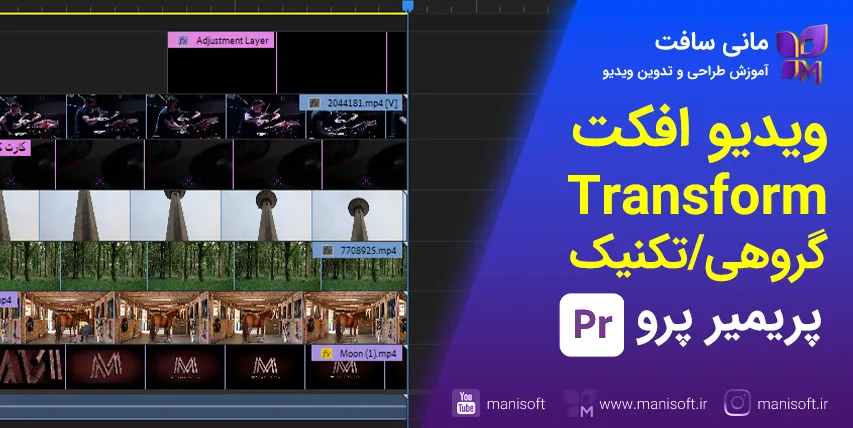



دیدگاه ها
ایمیل شما نمایش داده نمیشود